Google a enfin marqué son entrée dans le domaine de la télévision sur Internet ou de l'IPTV, en introduisant un tout nouveau service YouTube TV qui peut vous permettre de profiter de la diffusion TV en direct sur votre appareil Android ou Apple.
Il est actuellement disponible dans les principales villes des États-Unis, mais si vous souhaitez l'utiliser en Inde, aujourd'hui, j'ai élaboré un guide complet pour télécharger et utiliser YouTube TV sur votre smartphone.
Remarque: Ce message est à titre informatif uniquement. Nous n'endossons pas les produits et nous ne sommes affiliés avec lui sous aucune forme.
Comment télécharger YouTube TV depuis Google Play Store?
Il existe deux méthodes pour télécharger l'application YouTube TV, via le Play Store ou avec un simple fichier APK. L'application n'est pas disponible en Inde et Play Store affiche un message d'erreur «Cet article n'est pas disponible dans votre pays».
Méthode 1. Télécharger YouTube TV APK
Un moyen simple d'installer l'application YouTube TV sur votre appareil est de télécharger le fichier apk. Activez les sources inconnues sur votre appareil et installez l'apk YT TV.
Pour activer des sources inconnues: Paramètres → Sécurité → Sources inconnues.
Lien de téléchargement ApkMirror
Méthode 2. Télécharger YT TV sur Play Store
Étape 1. Téléchargez l'application OperaVPN depuis Google Play Store.
Étape 2. Ouvrez l'application VPN et sélectionnez le pays où l' application est disponible (USA) et connectez-vous via VPN.
Étape 3. Une fois la connexion correctement créée, vous verrez une icône de clé dans la barre d'état.
Étape 4. Ouvrez maintenant les paramètres de l'application Android et effacez les données de l'application et le cache de Google Play Store.
Étape 5. Une fois terminé, ouvrez l'application Google Play Store et acceptez les conditions d'utilisation.
Étape 6. Cette étape est la plus importante, ouvrez n'importe quel navigateur comme Chrome et entrez le nom YouTube TV App.

Rechercher une application dans le navigateur
Étape 7. Cliquez sur le lien Google Play et ouvrez l'application dans le Play Store.
Étape 8. Holla! Vous pouvez maintenant télécharger l'application YT TV sur Play Store.
Comment utiliser YouTube TV depuis l'Inde?
Une fois que vous avez téléchargé l'application YouTube TV sur votre appareil. Ensuite, vous pouvez exécuter et utiliser l'application YouTube TV sur votre mobile.
Étape 1. Effacez tous les onglets récents de votre appareil.
Étape 2. Assurez-vous que votre OperaVPN est activé et que l'emplacement est défini sur les États-Unis
Étape 3. Téléchargez maintenant l'application Fake GPS Pro sur votre appareil depuis le Play Store.
Étape 4 . Allez maintenant dans Paramètres → À propos du téléphone → Numéro de build.
Appuyez sur le numéro de build 5-7 fois. Vous verrez le message «Vous êtes maintenant développeur». Les options du développeur se trouvent généralement au bas du menu principal des paramètres.
Étape 5. Maintenant, dans les options des développeurs, vous pouvez « Autoriser les emplacements fictifs» ou sur certains appareils, il vous dit de « Sélectionner l'application de l'emplacement fictif».
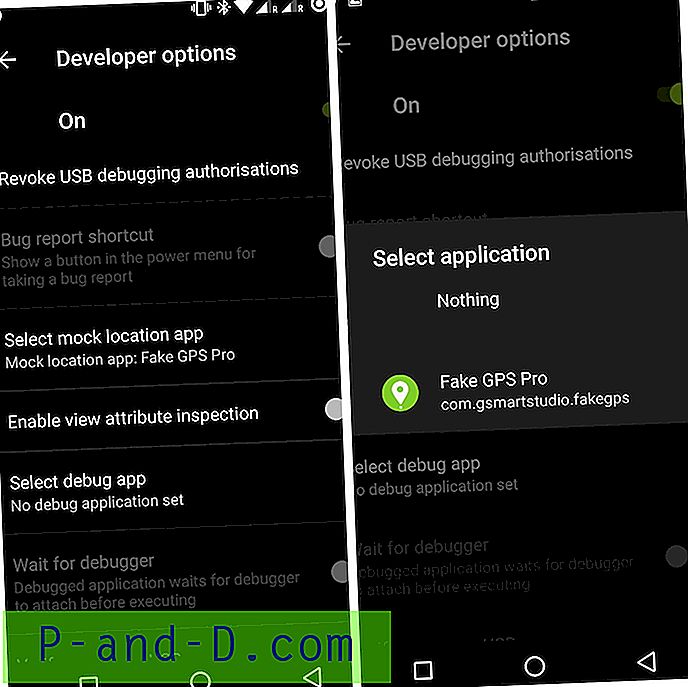
Étape 6. Sélectionnez maintenant l' application Mock Location comme Fake GPS Pro.
Si vos options de développeur n'autorisent que des emplacements fictifs, activez-les simplement.
Étape 7. Activez la position GPS sur votre appareil.
Maintenant, ouvrez l'application Fake GPS et recherchez n'importe quelle ville; New York, Chicago, Los Angeles, Philadelphie ou la baie de San Francisco.
Étape 8. Appuyez sur «Cliquez ici pour sélectionner le menu» et démarrez le faux emplacement.
(Si vous voyez une bulle bleue sur votre écran, abaissez simplement la barre de notification et cliquez sur Masquer ) 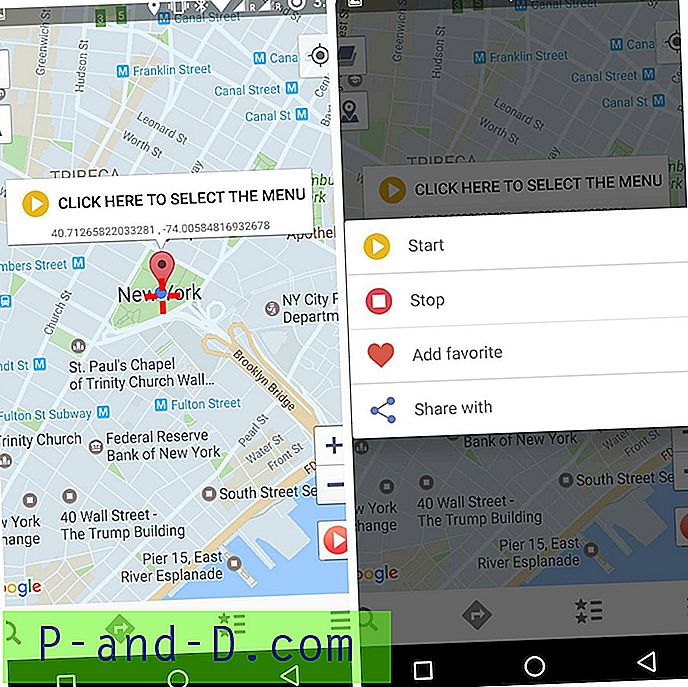
Étape 9. Une fois terminé, ouvrez l'application YouTube TV sur votre téléphone et continuez, sélectionnez votre plan, utilisez Paypal pour effectuer l'achat et vous avez terminé.
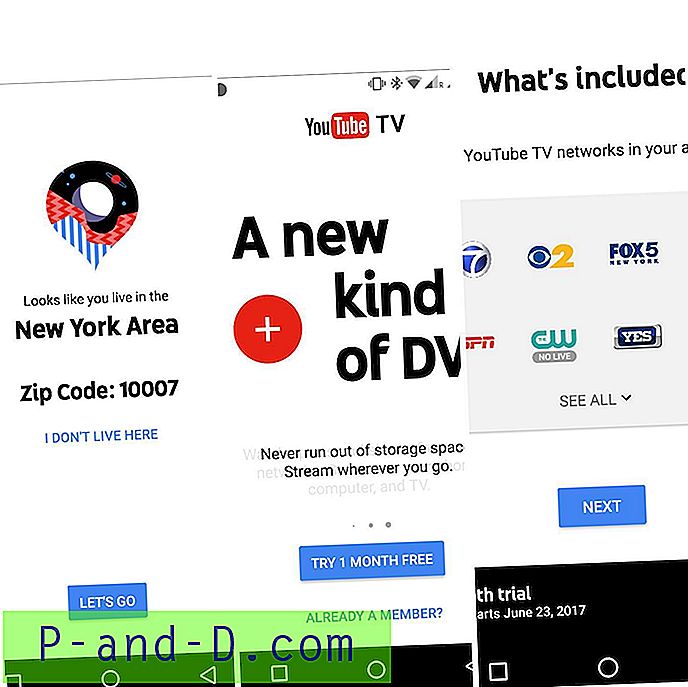
N ote et conclusion: J'espère que le message a été utile. Faites un commentaire ci-dessous pour toute assistance si nécessaire.





